电脑如何设置硬盘启动,电脑硬盘启动顺序调整全攻略
![]() 游客
2025-04-14 03:03
31
游客
2025-04-14 03:03
31
亲爱的电脑小白们,你是否曾为电脑启动慢如蜗牛而烦恼?或者,你是否想尝试从硬盘启动,体验更快的速度?别急,今天就来手把手教你如何设置电脑硬盘启动,让你的电脑焕发新活力!
一、认识BIOS,开启设置之旅
首先,你得知道,电脑启动的奥秘就藏在BIOS里。BIOS(Basic Input/Output System,基本输入输出系统)是电脑启动时运行的第一个程序,它负责检测硬件设备,并引导操作系统启动。
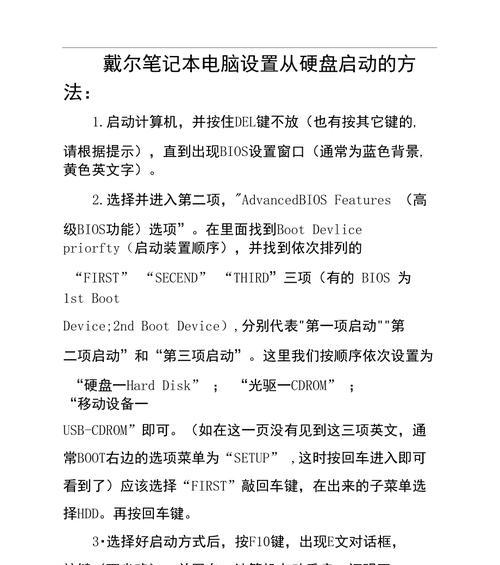
二、进入BIOS,找到启动设置
1. 开机按F2键:大多数电脑在开机时按F2键可以进入BIOS设置。当然,不同品牌和型号的电脑进入BIOS的按键可能有所不同,比如有的电脑是按F10键、DEL键等。具体请参考你的电脑说明书。
2. 找到Boot选项:进入BIOS后,使用键盘上的上下左右键,找到“Boot”或“启动”选项。
3. Boot Order(启动顺序):在Boot选项中,找到“Boot Order”或“启动顺序”选项。这里就是我们要设置硬盘启动的地方。
三、设置硬盘启动
1. 选择硬盘:在Boot Order选项中,你会看到一系列的启动设备,比如硬盘、光驱、U盘等。使用上下键选择你的硬盘,通常硬盘的名称会以HDD开头,比如HDD-0、HDD-1等。

2. 调整顺序:将硬盘移动到启动顺序的第一位。这样,电脑在启动时会首先尝试从硬盘启动。
3. 保存设置:设置完成后,按F10键保存设置,然后按回车键确认退出BIOS。
四、其他启动方式
1. 快捷菜单启动:有些电脑在开机时按F12键或F8键可以调出启动设备选择菜单。在这个菜单中,你可以直接选择从硬盘启动。
2. 硬盘启动优先级:有些BIOS版本中,会有“Hard Disk Boot Priority”或“硬盘启动优先级”选项。在这里,你可以设置硬盘的启动优先级。
五、注意事项
1. 备份重要数据:在修改BIOS设置之前,请确保备份你的重要数据,以防万一。
2. 谨慎操作:BIOS设置比较复杂,操作不当可能会导致系统无法启动。请谨慎操作。
3. 不同电脑不同:不同品牌和型号的电脑,BIOS设置可能会有所不同。请参考你的电脑说明书。
六、
通过以上步骤,你就可以轻松设置电脑从硬盘启动了。这样,你的电脑启动速度会更快,运行更流畅。快来试试吧,让你的电脑焕发新活力!
转载请注明来自数码俱乐部,本文标题:《电脑如何设置硬盘启动,电脑硬盘启动顺序调整全攻略》
- 最近发表
-
- 电脑开机总是跳出错误页面(如何解决电脑开机时出现错误页面的问题)
- MPALLV3.63教程(一站式指南助您成为数据恢复专家)
- 使用U盘制作系统教程(简单易懂的U盘制作系统方法)
- 850安装教程(一步步教你如何安装850以及相关注意事项)
- 教你使用PEU盘启动安装系统(详细步骤图文教程,让你轻松装系统)
- 一键安装系统U盘教程(简单操作,轻松完成系统安装)
- 重置电脑后无密码错误的解决方法(解决重置电脑后无法登录的密码错误问题)
- 电脑故障怎么处理?(应对电脑出现错误的方法及技巧)
- 三星笔记本电脑Win7系统安装教程(详细步骤图解,让你轻松完成安装)
- 解决台式电脑设备错误的实用方法(快速排除电脑问题,让您的台式电脑恢复正常使用)
- 标签列表

